|
BIENVENUE 2012  
qui puoi trovare qualche risposta ai tuoi dubbi. Se l'argomento che ti interessa non è presente, ti prego di segnalarmelo. Per tradurre questo tutorial ho usato PSP X. Questo tutorial è una creazione di ©Titoune e non può essere copiato su altri siti nè essere offerto per il download. Lo stesso vale per la mia traduzione. Il materiale viene da vari gruppi di condivisione. Il copyright appartiene ai rispettivi autori. Grazie ai creatori dei tubes che mettono a disposizione il loro lavoro in vari gruppi di condivisione. Occorrente: Un tube a scelta. Il resto del materiale qui Per il mio esempio ho usato un tube di Maryse. Gli elementi scrap sono una creazione di Sigrid. Anche la maschera è una creazione di Sigrid. Il tube "fin-annee12-verocreation" è una creazione di Verocreation Rispetta il lavoro degli autori, non cambiare il nome del file e non cancellare il watermark. Filtri: consulta, se necessario, la mia sezione filtri qui AAA Frames - Texture Frame qui Alien Skin Xenofex 2.0 - Constellation qui Xero - Improver, Fuzzifier qui Penta.com - Jeans qui Animation Shop qui  Metti la trama wp_damask_071 nella cartella Trame. Apri la maschera in PSP e minimizzala con il resto del materiale. 1. Imposta il colore di primo piano con #ffc2c3, e il colore di sfondo con #690c0e. Ti servirà anche un terzo colore contrastante, che imposterai come colore di primo piano quando necessario. Per l'esempio #ecc94b. 2. Apri una nuova immagine trasparente 750 x 600 pixels, e riempila  con il colore di sfondo. con il colore di sfondo.3. Selezione>Seleziona tutto. Selezione>Modifica>Contrai - 35 pixels. Livelli>Nuovo livello raster. Riempi  con il colore contrastante #ecc94b. con il colore contrastante #ecc94b.4. Di nuovo: Selezione>Modifica>Contrai - 35 pixels. Premi sulla tastiera il tasto CANC. Cambia la modalità di miscelatura di questo livello in Dissolvi, e abbassa l'opacità al 2%. Selezione>Inverti. 5. Effetti>Effetti 3D>Sfalsa ombra con il colore #340001. 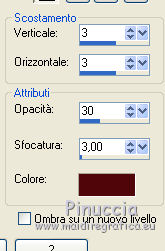 Ripeti l'Effetto Sfalsa ombra, cambiando verticale e orizzontale con -3. 6. Selezione>Seleziona tutto. Selezione>Modifica>Contrai - 35 pixels. Selezione>Inverti. 7. Attiva il livello inferiore. Selezione>Innalza selezione a livello. 8. Effetti>Plugins>AAA Frames - Texture Frame. 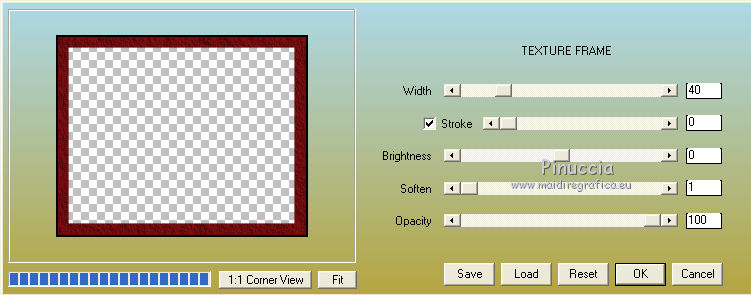 9. Effetti>Effetti 3D>Smusso a incasso. 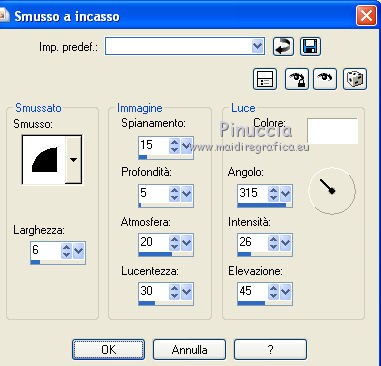 Selezione>Inverti. 10. Ancora Selezione>Modifica>Contrai - 35 pixels. Attiva nuovamente il livello inferiore. Livelli>Nuovo livello raster. 11. Apri il tube fin-annee12-verocreation e vai a Modifica>Copia. Torna al tuo lavoro e vai a Modifica>Incolla nella selezione. 12. Effetti>Effetti di immagine>Scostamento. 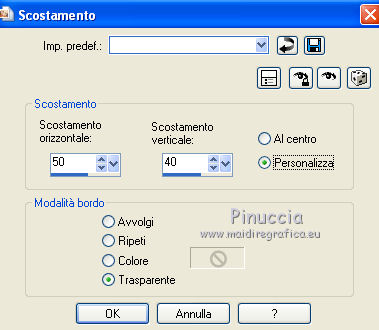 Selezione>Inverti. Premi sulla tastiera il tasto CANC. 13. Ancora Selezione>Inverti. Livelli>Duplica, e attiva il livello sottostante dell'originale. 14. Effetti>Plugins>Xero - Improver.  15. Effetti>Effetti 3D>Sfalsa ombra, con il colore #340001.  Ripeti l'Effetto Sfalsa ombra, cambiando verticale e orizzontale con -10. Rinomina questo livello "animazione 1". 16. Attiva il livello Raster 1. Effetti>Effetti di trama>Trama - seleziona la trama wp_damask_071 con i seguenti settaggi. 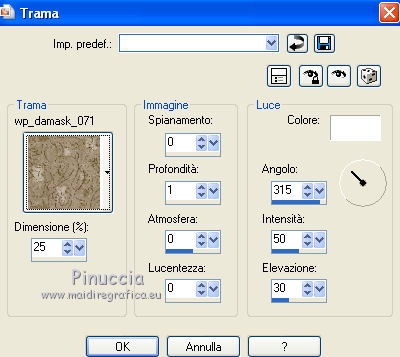 17. Livelli>Nuovo livello raster. Apri il tube 48.Ivo-Chimney. Immagine>Rifletti. Modifica>Copia. Torna al tuo lavoro e vai a Modifica>Incolla nella selezione. Abbassa l'opacità di questo livello al 75%. 19. Attiva lo strumento Gomma  , dimensione 20, , dimensione 20,e cancella le parti del tube visibili sul 2012. 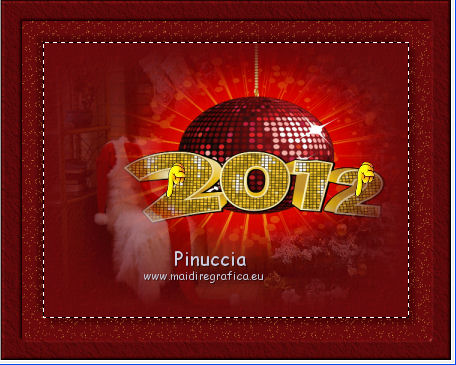 Dovresti avere questo.  Selezione>Deseleziona. 19. Attiva il livello superiore. Livelli>Nuovo livello raster. Riempi  con il colore di primo piano iniziale #ffc2c3. con il colore di primo piano iniziale #ffc2c3.20. Selezione>Seleziona tutto. Selezione>Modifica>Contrai - 1 pixels. Premi sulla tastiera il tasto CANC. Selezione>Inverti. 21. Effetti>Plugins>Penta.com - Jeans, con i settaggi standard.  Selezione>Deseleziona. 22. Effetti>Effetti 3D>Sfalsa ombra, con il colore #340001. 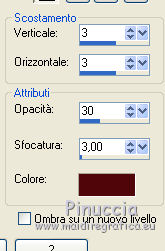 Ripeti l'Effetto Sfalsa ombra, cambiando verticale e orizzontale con -3. 23. Livelli>Nuovo livello raster. Riempi  con il colore di primo piano #ffc2c3. con il colore di primo piano #ffc2c3.24. Livelli>Nuovo livello maschera>Da immagine. Apri il menu sotto la finestra di origine e vedrai la lista dei files aperti. Seleziona la maschera "silvestermask01_sigrid" con i seguenti settaggi.  Livelli>Unisci>Unisci gruppo. 25. Effetti>Effetti 3D>Sfalsa ombra, con i settaggi precedenti. Livelli>Duplica, e cambia la modalità di miscelatura di questo livello in Luce diffusa. 26. Apri il tube SGS_Christmas_Trennlinie-rot.png e vai a Modifica>Copia. Torna al tuo lavoro e vai a Modifica>Incolla come nuovo livello. 27. Effetti>Effetti di immagine>Scostamento. 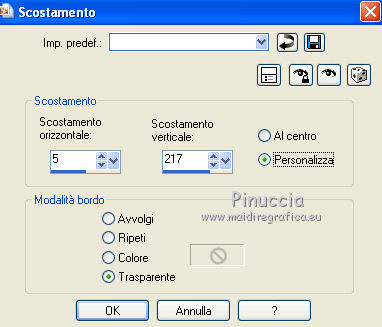 28. Effetti>Effetti 3D>Sfalsa ombra, con i settaggi precedenti. 29. Apri il tube w-dekor_set4_4_©sigrid e vai a Modifica>Copia. Torna al tuo lavoro e vai a Modifica>Incolla come nuovo livello. 30. Effetti>Effetti di immagine>Scostamento. 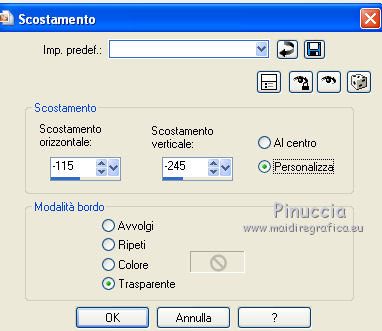 31. Effetti>Effetti di riflesso>Specchio rotante.  32. Effetti>Effetti 3D>Sfalsa ombra, con i settaggi precedenti. 33. Apri il tube w-dekor_set11b_©sigrid e vai a Modifica>Copia. Torna al tuo lavoro e vai a Modifica>Incolla come nuovo livello. 34. Effetti>Effetti di immagine>Scostamento.  35. Effetti>Effetti di riflesso>Specchio rotante.  36. Effetti>Effetti 3D>Sfalsa ombra, con i settaggi precedenti. Livelli>Unisci>Unisci giù - 2 volte - e rinomina questo livello "animazione 2". 37. Apri il tube SGS_Freebie4_Geschenkebox.png e vai a Modifica>Copia. Torna al tuo lavoro e vai a Modifica>Incolla come nuovo livello. Spostalo  in basso tra le due decorazioni. in basso tra le due decorazioni.38. Effetti>Effetti 3D>Sfalsa ombra, con i settaggi precedenti. 39. Apri il tube w-box_set1_2_©sigrid e vai a Modifica>Copia. Torna al tuo lavoro e vai a Modifica>Incolla come nuovo livello. Spostalo  a fianco del pacchetto precedente. a fianco del pacchetto precedente.Livelli>Disponi>Sposta giù. 40. Effetti>Effetti 3D>Sfalsa ombra, con i settaggi precedenti. 41. Apri il tuo tube e vai a Modifica>Copia. Torna al tuo lavoro e vai a Modifica>Incolla come nuovo livello. Livelli>Disponi>Porta in alto. Immagine>Ridimensiona, se e quanto necessario. Sposta  il tube in basso a sinistra. il tube in basso a sinistra.Livelli>Duplica e cambia la modalità di miscelatura di questo livello in Luce diffusa. 43. Attiva il livello sottostante dell'originale. Effetti>Effetti 3D>Sfalsa ombra, con i settaggi precedenti. 44. Attiva il livello Raster 1. Selezione>Seleziona tutto. Immagine>Ritaglia la selezione. 45. Immagine>Dimensioni tela - 800 x 650 pixels.  46. Livelli>Nuovo livello raster. Livelli>Disponi>Sposta giù. Riempi  con il colore di sfondo. con il colore di sfondo.47. Effetti>Effetti di trama>Trama, con i settaggi precedenti. 48. Livelli>Nuovo livello raster. Livelli>Disponi>Porta in alto. Riempi  con il colore di primo piano #ffc2c3. con il colore di primo piano #ffc2c3.49. Selezione>Seleziona tutto. Selezione>Modifica>Contrai - 1 pixel. Selezione>Inverti. 50. Effetti>Plugins>Penta.com - Jeans, con i settaggi standard. Selezione>Deseleziona. 61. Effetti>Effetti 3D>Sfalsa ombra, con i settaggi precedenti. 52. Apri il tube titoune_coins_2012 e vai a Modifica>Copia. Torna al tuo lavoro e vai a Modifica>Incolla come nuovo livello. 53. Effetti>Effetti 3D>Sfalsa ombra, con i settaggi precedenti. Firma il tuo lavoro. 54. Animazione. Attiva il livello "animazione 1". Livelli>Duplica - 2 volte, e rimani posizionato sul livello della seconda copia. Effetti>Plugins>Alien Skin Xenofex 2.0 - Constellation. 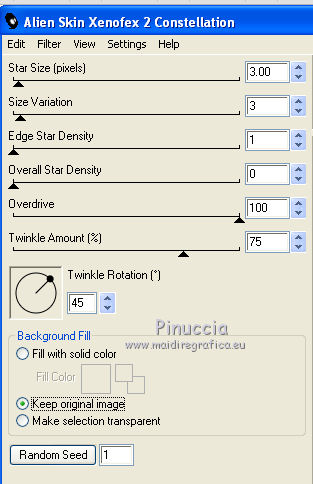 Chiudi il livello e attiva il livello della prima copia. Effetti>Plugins>Alien Skin Xenofex 2.0 - Constellation, clicca su Random Seed e ok. Chiudi il livello e attiva il livello originale "animazione 1". Effetti>Plugins>Alien Skin Xenofex 2.0 - Constellation, clicca su Random Seed e ok. Lascia il livello visibile. 55. Attiva il livello "animazione 2". Livelli>Duplica - 2 volte e rimani posizionato sul livello della seconda copia. 56. Effetti>Plugins>Xero - Fuzzifier. 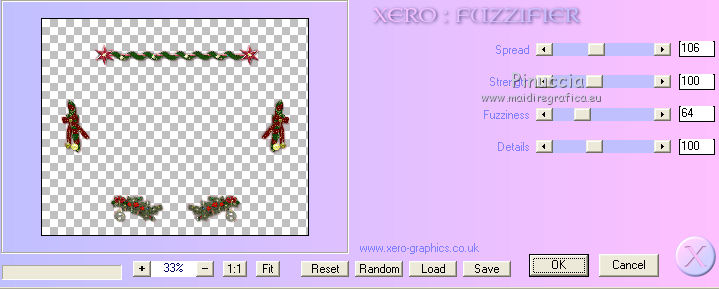 Chiudi il livello e attiva il livello della prima copia. Effetti>Plugins>Xero - Fuzzifier, cambia soltanto Spread con 126 e ok. 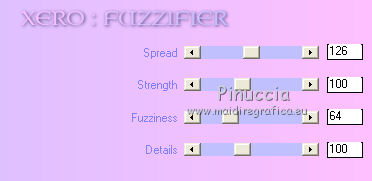 Chiudi questo livello e attiva il livello originale. Effetti>Plugins>Xero - Fuzzifier, cambia Spread con 146 e ok. Lascia il livello visibile. Rimani sempre posizionato sul livello inferiore. Modifica>Copia Unione. Apri Animation Shop e vai a Modifica>Incolla>Incolla come nuova animazione. 57. Torna in PSP. Chiudi il livello "animazione 1" e "animazione 2", e apri il livello delle prime copia. Modifica>Copia unione. Torna in Animation Shop e vai a Modifica>Incolla>Incolla dopo il fotogramma corrente. 58. Di nuovo in PSP. Chiudi i livelli della prima copia e apri i livelli della seconda copia. Modifica>Copia Unione. In Animation Shop: Modifica>Incolla>Incolla dopo il fotogramma corrente. Modifica>Seleziona tutto. 47. Animazione>Proprietà fotogramma, e imposta la velocità a 20.  Controlla il risultato cliccando su Visualizza  e salva in formato gif. e salva in formato gif. Se hai problemi o dubbi, o trovi un link non funzionante, o anche soltanto per un saluto, scrivimi. 2 Gennaio 2012 |


